Comment supprimer l'historique des appels sur iPhone ?
Il est vraiment facile de supprimer manuellement un seul appel spécial ou la liste complète des appels de l'historique des appels de l'iPhone. Mais l'historique des appels n'est pas réellement supprimé, il existe encore de nombreux logiciels de récupération d'iPhone qui peuvent récupérer toutes les données supprimées. L'historique des appels enregistre tous les appels que vous avez passés, reçus ou manqués. Il contient des informations privées assez énormes. Vous ne voulez probablement pas que les gens aient accès à ces numéros. Une fois que vous avez décidé de supprimer l'historique des appels de votre iPhone, l'effacement définitif de l'historique des appels est le meilleur choix. Effacer les journaux d'historique des appels peut également vous aider à libérer de l'espace sur votre iPhone. Vous voulez supprimer rapidement l'historique des appels de votre iPhone ? Voici comment effacer l'historique des appels de votre iPhone de manière permanente et complète.
Ondesoft FoneClean est le logiciel de protection de la vie privée et de nettoyage des données le plus professionnel pour les utilisateurs d'appareils iOS. Il efface l'historique des appels, les fichiers indésirables, les fichiers temporaires ou les données personnelles, tels que les messages sensibles, les comptes et les mots de passe, les photos personnelles et les vidéos de manière permanente et complète. Aucun logiciel ne pourra récupérer les données après avoir utilisé Ondesoft FoneClean pour supprimer l'historique des appels de votre appareil.
Comment utiliser Ondesoft FoneClean pour supprimer définitivement l'historique des appels sur iPhone ?
Étape 1 Téléchargez et installez Ondesoft FoneClean sur votre ordinateur. Connectez votre iPhone via un câble USB et lancez Ondesoft FoneClean.
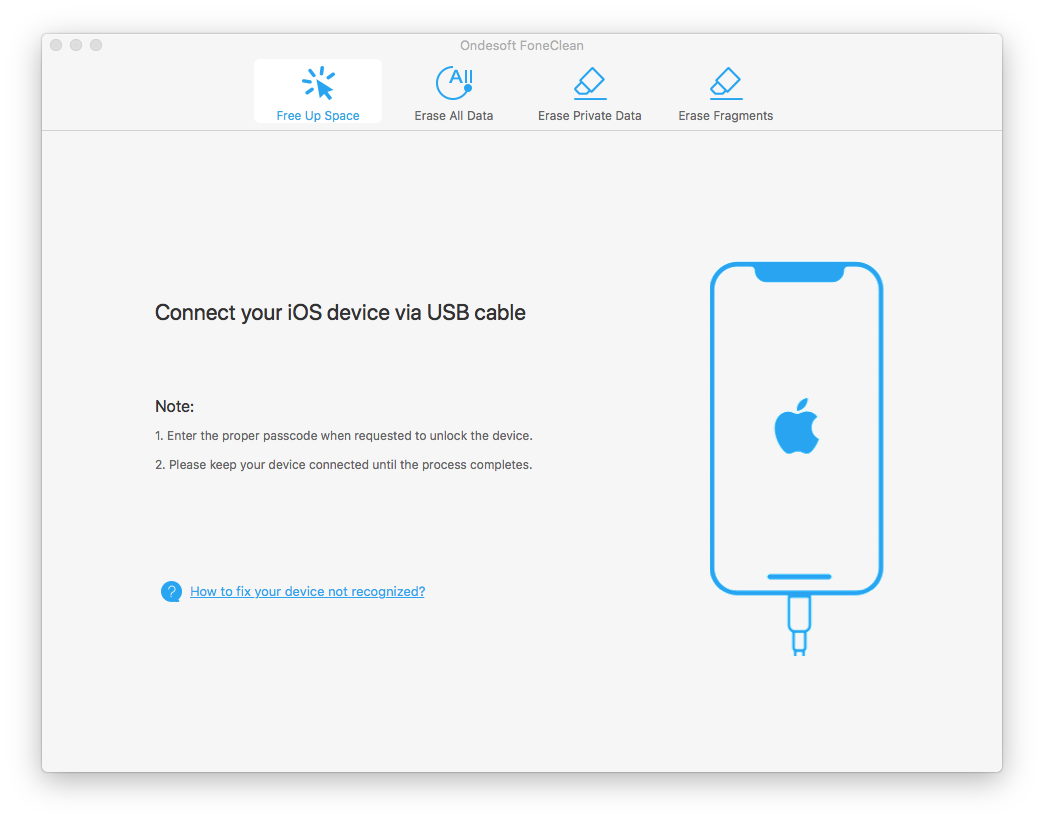
Étape 2 Choisissez Effacer les données privées.
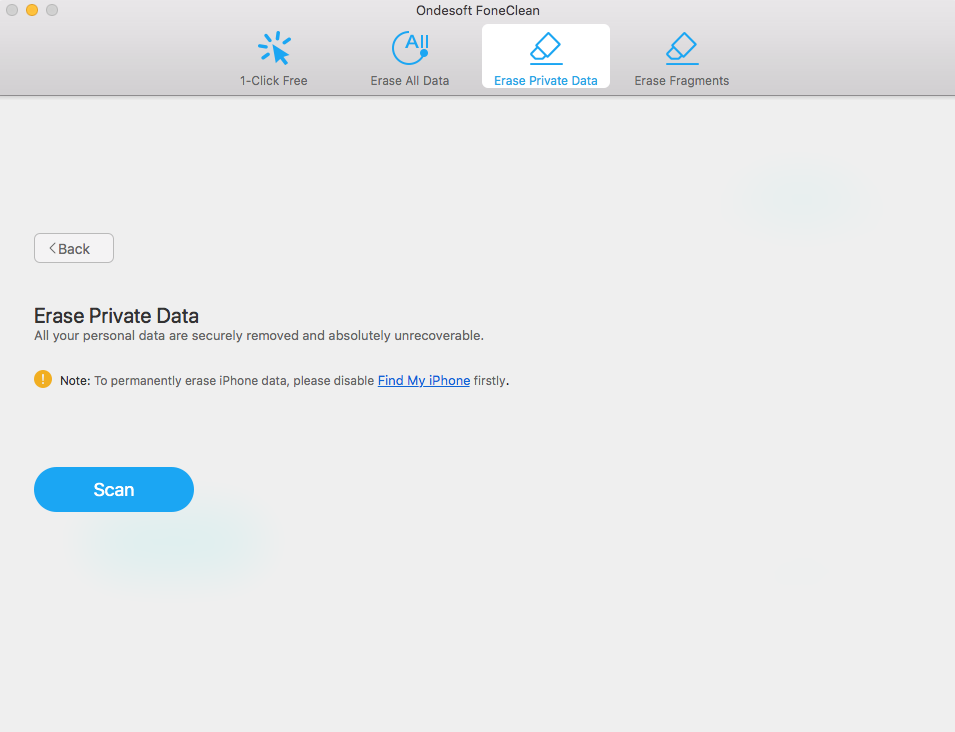
Étape 3 Cliquez sur le bouton Scan. Le programme commencera à scanner votre iPhone.
Lorsque l'analyse est terminée, vous pouvez prévisualiser toutes les données privées. Cliquez sur la catégorie Historique des appels, vous pouvez voir les appels un par un et sélectionner les éléments que vous souhaitez effacer.
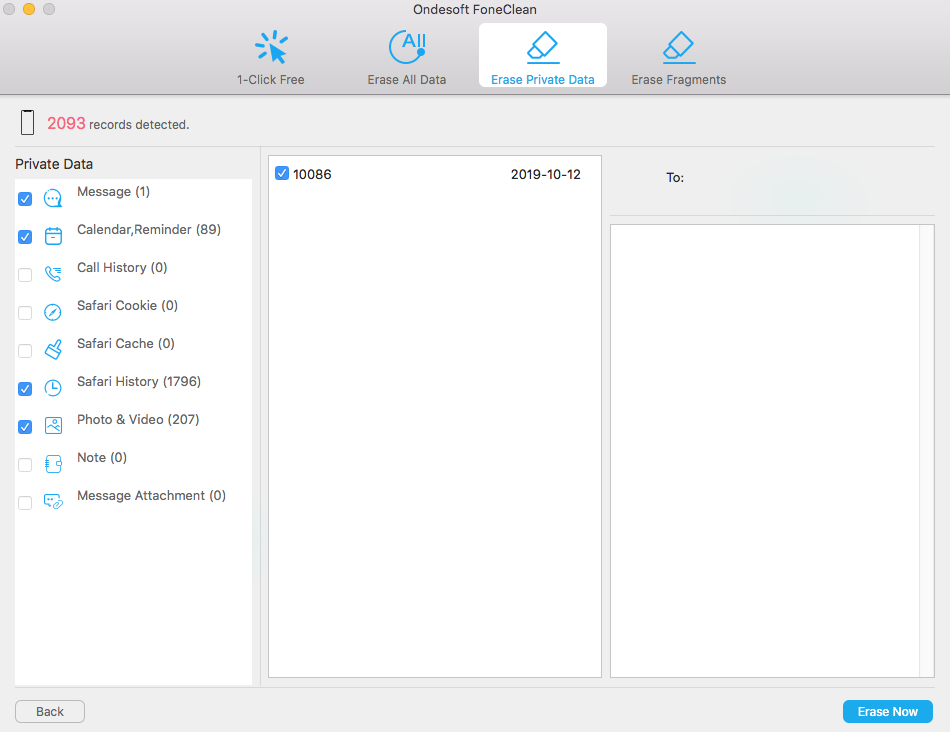
Étape 4 Cliquez sur le bouton Effacer maintenant pour supprimer définitivement votre historique d'appels. Une fois l'historique des appels supprimé, vous recevrez le message terminé.
Comment effacer manuellement l'historique des appels sur l'iPhone ? (Récupérable)
1. Supprimer tous les appels
Étape 1 Dans l'application Téléphone et le menu Téléphone, choisissez "Récents", puis l'onglet "Tout".
Étape 2 Appuyez sur « Modifier », puis sur le bouton « Effacer » dans le coin supérieur gauche.
Étape 3 Une boîte de dialogue apparaîtra en bas de l'écran vous donnant la possibilité d'effacer tous les récents. Confirmez en sélectionnant « Effacer tous les récents ».
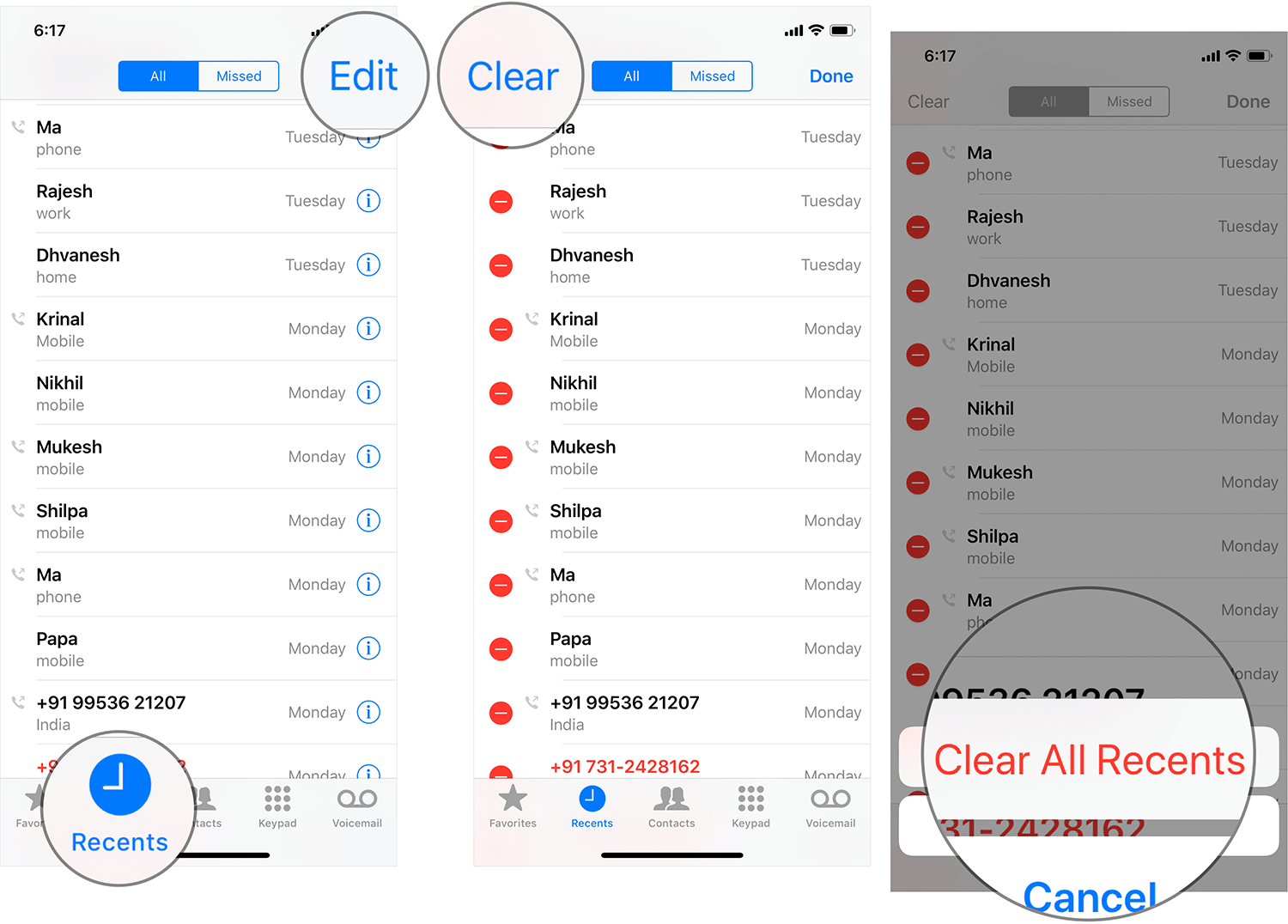
2. Supprimer un seul appel
Étape 1 Dans l'application Téléphone et le menu Téléphone, choisissez "Récents".
Étape 2 Faites défiler la liste des numéros de téléphone jusqu'à ce que vous trouviez celui que vous souhaitez supprimer. Balayez vers la gauche ou vers la droite sur celui que vous souhaitez supprimer, puis vous verrez le bouton rouge Supprimer apparaître à droite ou à gauche. Vous pouvez également toucher « Modifier » en haut.
Étape 3 Appuyez sur le bouton rouge Supprimer et le numéro sera supprimé.
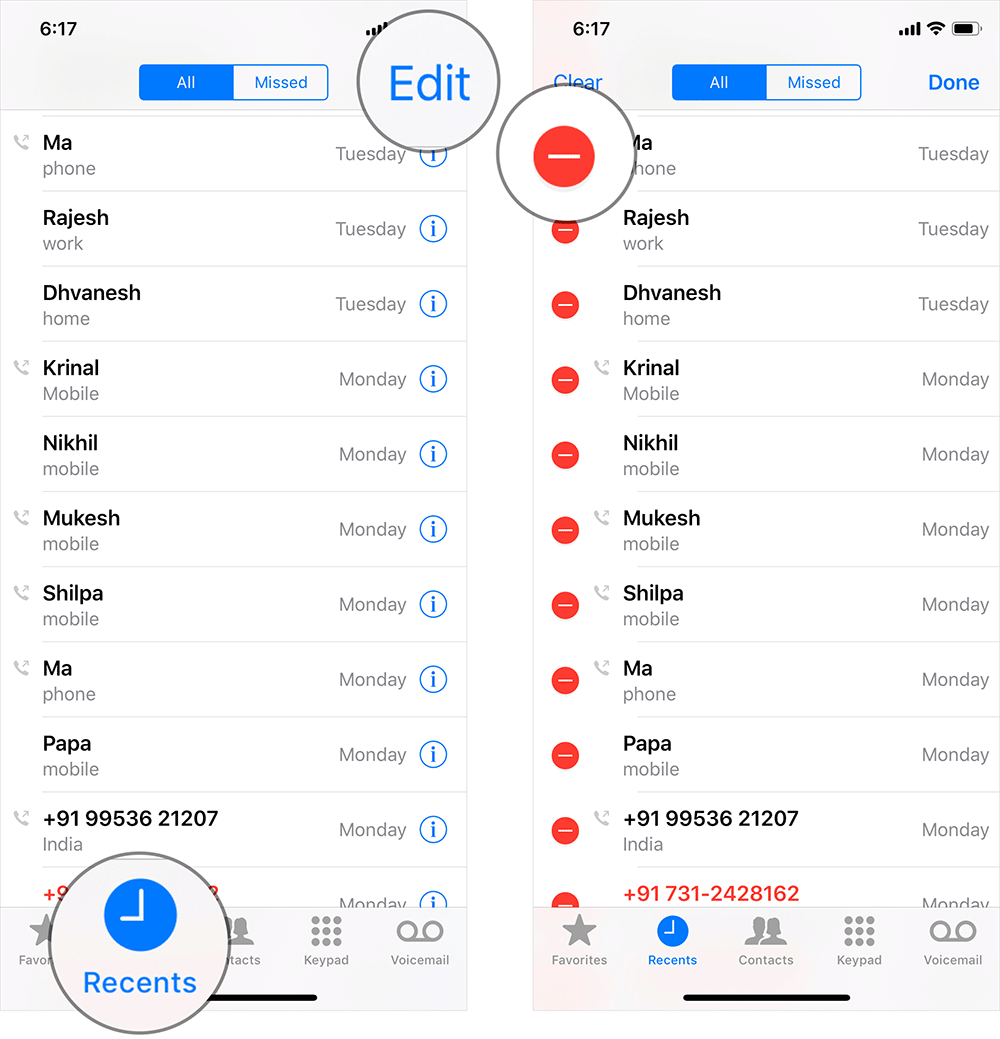
3. Effacer les appels manqués
Étape 1 Dans l'application Téléphone et le menu Téléphone, choisissez "Récents".
Étape 2 Appuyez sur l'onglet Manqué, puis sur "Modifier" et "Effacer".
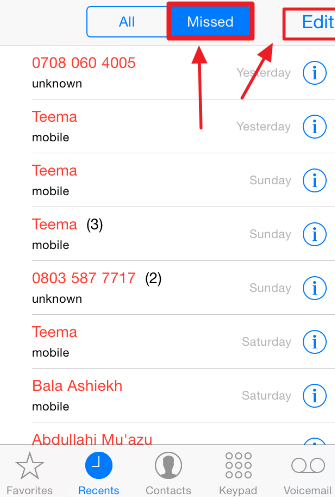
Sidebar
FoneClean
Conseils chauds
Conseils FoneClean
- Meilleur nettoyeur pour iPhone
- Comment supprimer des fichiers indésirables sur iPhone ?
- Comment supprimer l'historique des appels sur iPhone ?
- Comment supprimer les cookies sur iPhone ?
- Comment effacer l'historique sur iPhone ?
- Comment supprimer des messages sur iPhone ?
- Comment supprimer des photos de l'iPhone ?
- Comment supprimer l'historique des recherches sur iPhone ?
- Comment essuyer un iPhone ?
- Comment effacer tout le contenu et les paramètres de l'iPhone ?
- Comment effacer des fragments privés ?
- Comment supprimer le message Facebook sur iPhone ?
- Comment vider le cache Facebook sur iPhone ?
- Comment vider le cache Twitter sur iPhone ?
- Comment effacer votre iPhone, iPad ou iPod touch ?
- Comment libérer de l'espace sur votre iPhone ?
- Comment réinitialiser l'iPhone avant de le vendre ?
- Comment réinitialiser l'iPhone sans mot de passe de l'identifiant Apple ?
- Comment désactiver Localiser mon iPhone ?
- Comment vider le cache de votre iPhone ?
- Supprimer définitivement les messages de chat Kik de l'iPhone/iPad
- Supprimer définitivement l'historique des messages LINE
- Supprimer définitivement l'historique de chat Viber
- Supprimer définitivement les messages WhatsApp



